时间:2023-03-11 11:06:26 作者:wuxin 来源:系统之家 1. 扫描二维码随时看资讯 2. 请使用手机浏览器访问: https://m.xitongzhijia.net/xtjc/20230311/282252.html 手机查看 评论 反馈
剪映怎么剪辑视频?剪映是非常简单易用的一个剪辑软件,我们可以导入一段拍摄好的视频,将视频进行自定义的剪辑。比如将视频中一些中间片段给剪短,还可以添加一些其他视频素材到里面,然后将视频拼接起来,得到一个更加有趣的视频作品。一起来看看以下的剪映剪辑视频教学吧。
操作步骤
1、第一步,我们先打开剪映软件,在剪映软件页面中点击“开始创作”选项。

2、第二步,进入创作页面之后我们在页面中点击“导入”选项,然后在自己的文件夹页面中找到需要剪辑的视频,然后点击“打开”选项。

3、第三步,我们将自己刚刚打开的视频拖入到页面下方的区域内,它就会自动放入视频轨道中了。

4、第四步,接着我们点击空格键或者是页面上方的播放键,将视频开始播放,然后播放到自己需要的部分时,我们就点击一下工具栏中的“分割”图标,确定分割的起点。
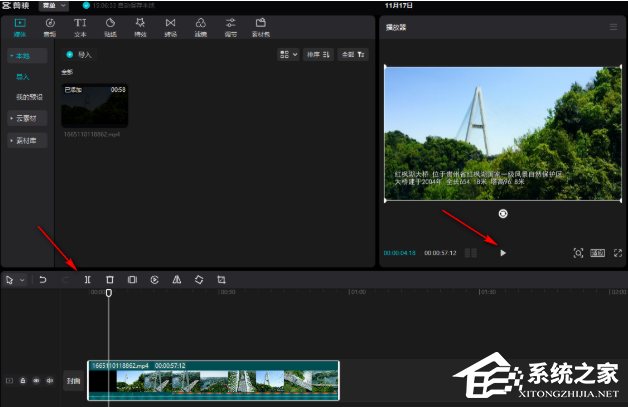
5、第五步,接着我们再在不需要的片段的末尾点击一下分割图标,一般情况下都会默认选中分割点开始直到视频结束为一段,这时我们需要手动选择刚刚划出的两个分割点中间的区域,然后点击工具栏中的“垃圾桶”图标,这里需要注意的是,如果我们要删除的是开头或结尾的一段,那么我们只需要一个分割点,因为开头和结尾是无法放置分割点的。

以上就是系统之家小编为你带来的关于“剪映怎么删除视频中间的一小部分”的解决方法了,希望可以解决你的问题,感谢您的阅读,更多精彩内容请关注系统之家官网。
发表评论
共0条
评论就这些咯,让大家也知道你的独特见解
立即评论以上留言仅代表用户个人观点,不代表系统之家立场